Установка WhatsApp на разные устройства
Инструкция по установке Whatsapp
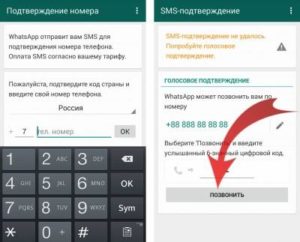
Как установить Ватсап на телефон или другое устройство? Просто прочитайте инструкцию, а также проверьте, есть ли немного свободного места в памяти того устройства, на которое нужно будет установить Whatsapp (может понадобиться от 6 до 36-40 Мб).
Установка на телефон
Если у вас смартфон, управляемый операционной системой Андроид, сделайте следующее (в том случае, когда у вас еще нет скачанного файла для установки приложения, делайте все пункты данной инструкции; если нужный дистрибутив (установочный файл) уже есть, начинайте с пункта № 3):
1.Проверьте перед установкой версию Android. Она должна быть не старше второй версии.
2.Зайдите в своем телефоне в магазин Гугл Плей (GooglePlay).
3.Вбейте в поисковике «Whatsapp», если не увидели на главной странице электронного магазина этой уже широко известной программы.
4.Тапните (нажмите) по найденному разделу с программой (зеленый значок с телефонной трубкой), чтобы скачать файл.5.Выберите ту страну, где вы находитесь, когда в процессе установки программа дойдет до этого шага, а на экране появится соответствующее диалоговое окно.
6.Впишите свой правильный номер телефона.
7.Дождитесь СМС.
8.Откройте сообщение и посмотрите: должны прислать код для «идентификации» мессенджера.
9.После того как вы введете код, весь недолгий процесс так называемой регистрации будет завершен.
10.Перед вами появятся правила использования — ознакомьтесь и соглашайтесь на них. На этом установка Whatsapp будет завершена.
Если у вас другая ОС, зайдите в свой магазин и выполните действия из предыдущей инструкции с третьего пункта по десятый.
Приведем пример установки по вышеприведенной инструкции Вацапа на телефон Самсунг (ОС Андроид):
1.Зайдите в общем меню телефона в «Плей Маркет» (это значок кнопки «Play» («Играть») или треугольничек, на белом фоне.
2.В поисковой строке напишите название программы.
3.По окончании поиска вы увидите программу (проверьте ее достоверность, глянув, кто производитель: должно быть написано: «WhatsApp Inc.»; а также внимательно изучите ее название: кроме самого слова Вацап, там должно быть написано именно «Мессенджер», по-английски, конечно).4.Тапните по ней, чтобы открыть описание программы. Также на следующем экране вы увидите зеленую кнопку установки. Нажмите ее.
5.После этого нужно тапнуть по кнопке «Открыть».
6.Далее требуется выбрать страну и вписать телефон.
7.Нажмите «Окей» («ОК»).
8.Дождитесь сигнала нового СМС-сообщения.
9.После этого обычно происходит автоматическая синхронизация сообщения с программой, которая устанавливается на телефон.
10.Если автоматически ничего не произошло, просто посмотрите, какой код указан в пришедшей СМС-ске, и введите его в поле для ввода кода.
11.Ждать СМС стоит в течение пяти минут, не более. Если не пришло — проверьте правильность ввода номера перед следующей попыткой.
12.Если не вышло и в этот раз, нажмите «Позвонить».
13.Вам продиктуют нужный код в аудиорежиме, нужно только дождаться звонка от системы Вацапа и записать код.
14.Введите код.
Установка на комп
Как установить Вацап на компьютер:
1.Чтобы поставить на свой комп новую версию мессенджера, лучше зайти на его официальный сайт.
2.Нажмите на меню «Скачать» – перед вами откроется страница загрузки разных вариантов программы.
3.Выберите справа одну из представленных версий (в зависимости от операционной системы, на которой работает ваш персональный компьютер).
4.После нажатия по нужной ссылке вы перейдете на страницу скачивания.
Чтобы сделать правильный выбор версии для скачивания, вы должны знать, какая у вас операционная система (Виндоус 32-, 64-разрядная или Мас).5.Теперь можно приступать непосредственно к установке: выполните двойной щелчок мышью по скачанному файлу, чтобы запустился установщик.
6.Возьмите телефон с установленным заранее Вацапом, зайдите в программу и отсканируйте код, появившийся на экране монитора.
Чтобы это осуществить, потребуется зайти в меню «Чаты» и нажать кнопку контекстного меню, расположенную на корпусе смартфона, далее — выбрать пункт «Вацап Веб».
7.Просканируйте код.
8.Все! Установленный на ПК Вацап можно эксплуатировать!
Использование эмулятора
Не устанавливается Whatsapp? Чтобы запустить мессенджер, который сделан с учетом требований операционной системы телефона, на компьютер, возможно, потребуется специальная программа. Она называется эмулятор.
Если у вас не получилось установить мессенджер Whatsapp на двух устройствах, то есть так, как это было описано в предыдущем разделе, также советуем вам попробовать поработать с эмулятором:
Как установить Ватсап на Айфон
- Зайдите на сайт программы BlueStacks, например (это один из популярных бесплатных эмуляторов), http://www.bluestacks.com.
- Если требуется выбрать русский язык, поищите в правом верхнем углу обозначение текущего языка интерфейса страницы.
- Нажмите на большую кнопку с надписью «Download…
», введите в поле для ввода логина аккаунта Google (почты Gmail) соответствующие данные. Таким образом вы начнете процесс загрузки нужной программы.
- После окончания записи установочного файла «Блю Стакса» в память ноута или компьютера, отыщите его в нужной папке (обычно — это папка «Загрузки») и откройте. Программа начнет установку.
- Программа должна автоматически распознавать те файлы, которые она может и должна открывать. Поэтому правильно установленная прога откроется, когда вы попробуете запустить дистрибутив (установочный файлик) Вацапа.
- Если программа не открылась через эмулятор, сделайте наоборот: сначала откройте эмулятор, а потом выберите в его главном окне «путь» к файлу Вацапа и нажмите клавишу Enter на клавиатуре.
Плюсы пользования Вацапом и распространенные ошибки его установки
Как установить Whatsapp, вы уже в курсе, а вот зачем он нужен, можно узнать подробнее:
Все контакты (имена и телефоны из телефонной книги) автоматически заносятся в профиль Вацапа.
Общение в первый год использования происходит совершенно бесплатно.
Во 2-ой и все следующие за ним года вы заплатите смешную сумму (если, конечно, захотите) — около одного доллара за весь этот период.
Программа даст вам возможность отправлять как текстовые сообщения со смайликами (что позволить сэкономить на СМС-ках), так и аудио-, видеофайлы (что позволит сэкономить время на отправку из других сервисов, в том числе почтовых).
Как только вы захотите, можете поменять свой статус на тот, что соответствует вашему настроению или занятости. Это очень удобно, если вы не любите надоедливые звонки, но иногда все же уделяете время общению с друзьями и близкими.
Вы сможете смотреть историю всех сообщений Ватсапа и блокировать их, если надо.
Любой пользователь системы Вацап может отправлять другому данные о своем местонахождении для удобства проведения личной встречи.
Стоит также ознакомиться с вариантами ошибок установки, чтобы их избежать. Итак, почему не устанавливается Ватсап? Причин может быть несколько:
- Предыдущая версия мессенджера не удалена, и происходит попытка переустановить софт поверх старого варианта программы.
- Не удается запустить работу программы на телефоне, так как нет эмулятора.
- Антивирус или брандмауэр на компьютере (или ноутбуке) не пропускает программу при попытке ее установки. В таком случае нужно на время «открыть защиту», то есть разрешить установку сторонних программ (программ сторонних разработчиков).
Установить приложение Ватсап очень просто. Главное — определиться с устройством. На телефон, планшет или компьютер — не важно! Главное – читайте наши подробные инструкции — и все получится: общие сведения о том, как скачать Ватсап читайте здесь, про нюансы скачивания на ПК — здесь, про Вацап и смартфон — здесь, про скачивание на планшеты — здесь.
Помощь
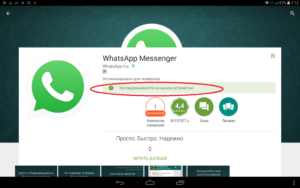
Приобретение нового смартфона — всегда приятное событие. Особенно этим грешат любители айфонов. Впрочем, всем время от времени хочется обновить свой аппарат на более усовершенствованный и современный.
И тут появляется новая проблема: как перенести чат Whatsapp на другой телефон? Ведь сложно представить в нынешнее время человека, который бы не пользовался различными мессенджерами.
Ничего удивительного — они просты в использовании, с помощью них можно общаться целыми группами, делиться друг с другом фото и видео. Даже общаться посредством видеосвязи из любого уголка планеты.
И как же обидно, когда вся дорогая душу переписка разом исчезает. Чтобы этого не случилось, попробуем разобраться в тонкостях популярного мессенджера и способах восстановления переписки на различных устройствах.
Как установить «Ватсап» на новом телефоне
С установкой мессенджера проблем в принципе быть не должно. Единственное — следует помнить, что скачивать приложение нужно из проверенных источников.
Ни в коем случае не рискуйте и не загружайте на свой телефон файлы из непонятных источников, иначе рискуете вместо общения получить вирус. Тем более, что в надежных источниках приложение раздается абсолютно бесплатно.
А проверенными являются App Store или Google Play, в зависимости от операционной системы вашего телефона. А также вы можете скачать «Ватсап» с официального сайта.
После скачивания файла остается только установить и открыть приложение. Далее не остается ничего, кроме как перенести чат Whatsapp на другой телефон. Но помните очень важный момент: ни в коем случае не устанавливайте «Ватсап», не создав предварительно резервную копию чата на старом телефоне, иначе восстановить все данные не удастся.
Создаем резервную копию
Первое, о чем следует помнить, — мессенджер «Ватсап» тесно связан с сим-картой, поэтому, если вы хотите чтобы все оставалось по-прежнему, придется в новый телефон вставить свой старый номер с копированными контактами, иначе ничего не выйдет.
Для того чтобы перенести чат «Ватсап» на новый телефон в том виде, в каком он был на старом телефоне, прежде всего, нужно позаботиться о резервном копировании. Сделать это можно в настройках приложения. При этом вы можете уточнить, с какой частотой «Ватсап» должен сохранять ваши данные.
В принципе, «Ватсап» по умолчанию сам копирует историю переписки раз в сутки. Архивы хранятся в облачных хранилищах iCloud или Google-диск (в зависимости от операционной системы вашего телефона), либо в памяти самого телефона.
Это может быть как внутренняя память, так и SD-карта. Найти необходимые файлы можно в папке /sdcard/WhatsApp/Databases или WhatsApp/Databases и далее следует перенести их на новый телефон.Только после этого можно думать об установке и переносе Whatsapp и чатов на другой телефон.
Перенос контактов
Прежде чем задаться вопросом о том, как перенести чат Whatsapp на другой телефон, как уже упоминалось выше, нужно перенести контакты с телефонной книжки в память сим-карты. Думаем, это не составит труда пользователям современных смартфонов и отдельно останавливаться на данном этапе не стоит. Достаточно просто зайти в адресную книгу и следовать подсказкам.
После успешной установки «Ватсап» сам отсканирует всех пользователей из вашего списка и определит, у кого есть это приложение. После чего сам добавит этих людей в список контактов мессенджера. Можно наслаждаться общением.
Что делать, если гаджеты с разными ОС?
Совсем другое дело, если вы вдруг решили сменить, допустим, Андроид телефон на iOS, ну или наоборот. К сожалению, в таком случае вам не удастся восстановить бесценную переписку.
Увы, даже если вы перенесете резервные копии с одного телефона на другой, у вас ничего не выйдет, потому как перенести чат Whatsapp на другой телефон с отличной операционной системой не получится по причине того, что формат архивных файлов будет отличаться.
Иными словами, ваш новенький смартфон не сможет прочитать файлы с неизвестным для него форматом.
Что делать в этом случае? Очень жаль, но о переписке можно забыть, максимум что можно придумать — сохранить их в виде скриншотов в формате jpeg. Это на случай, если вам необходим определенный кусок переписки. Точно так же можно сохранить картинки, видео и прочие файлы, вложенные в чат.
Подводим итоги
Еще раз повторим порядок необходимых действий. Если вы задались вопросом о том, как перенести чат Whatsapp на другой телефон, на «Андроиде» допустим, то вам следует:
Копировать все чаты на «Гугл-Диск» или карту памяти. Это делается в настройках самой программы. Достаточно указать, с какой периодичностью приложение должно выполнять резервирование, а затем войти в свою учетную запись «Гугл».
Копировать все контакты в старом телефоне с памяти телефона на сим-карту. Далее вставить сим-карту в новое устройство.
Скачать и запустить приложение. Программа сама спросит, нужно ли восстановить данные. После вашего подтверждения произойдет обновление всех чатов.
Как перенести чат Whatsapp на другой телефон. На айфоне или айпаде перенос чата примерно схож с «Андроидом». Единственное — вместо «Гугл-Диска» вам понадобится облачное хранилище iCloud. Все остальное, в принципе, остается неизменным.
Один WhatsApp на два телефона
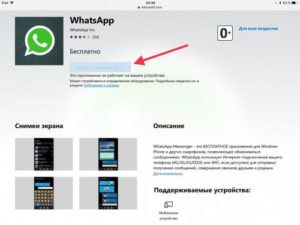
Существует много причин, из-за которых возникает необходимость в использовании аккаунта WhatsApp на двух мобильных телефонах. По официальным правилам мессенджера выполнить данную операцию невозможно. Однако, есть несколько действующих способов, позволяющих обойти установленный запрет. Читайте дальше, чтобы о них узнать.
Можно ли установить Ватсап на два телефона с одним номером?
Благодаря активной деятельности сторонних разработчиков, у пользователей мессенджера есть возможность установить один Ватсап на два телефона на основе ОС Android. Представленные в статье методы проверенные и действуют несмотря на регулярное обновление приложения.
Первый способ
Рассмотрим простой способ, который поможет установить один Ватсап на два телефона. Он заключается в запуске web-интерфейса мессенджера. При этом функционал браузерной версии Ватсап ничем не отличается от возможностей мобильного приложения. Пользователю понадобится выполнить такие действия:
- Откройте на персональном компьютере WhatsApp Web, чтобы привязать мобильное приложение с ПК.
- Запустите мессенджер на мобильном устройстве.
- В главном меню зайдите в „Настройки“.
- Выберите вкладку „Whatsapp web“.
- Затем наведите активированную фотокамеру смартфона на экран ПК с графическим кодом.
- После завершения процедуры авторизации можно приступить к использованию функций Ватсап.
Второй способ
Этот вариант более сложный для простого пользователя. Для его применения понадобится активизация прав суперпользователя на обоих смартфонах, а также определенные знания и навыки в области ПО.
Включение рут-прав необходимо для полного доступа к системе устройства. Пользователь сможет работать с системными файлами, удалять ненужные встроенные приложения, передавать загруженные программы по Bluetooth.
Это позволит обеспечить стабильную работу ПО, требующих включения этих прав.
Выполнить данную процедуру можно через ПК, либо с самого смартфона. Для этого понадобится установка специальной программы, которая автоматизирует процесс получения root-прав и облегчает его для начинающих юзеров.
Для рутирования Андроид-устройств существует множество программ. Наиболее популярные из них: Framaroot, Kingo Root, One Click Root и другие. Большинство из них бесплатные в использовании.
Скачать специальную программу можно с официального сайта разработчика.
После успешного получения доступа к системе можно приступать к следующим действиям. Мобильное устройство с действующим профилем Ватсап будем называть „Первым“, а устройство, на которое его дублируем — „Вторым“.
- На обоих смартфонах необходимо инсталлировать Titanium Backup.
- На первом устройстве скопируйте данные WhatsApp.
- Перенесите скопированную информацию на второе устройство, в папку с названием „Titanium Backup“.
- Теперь войдите в нее и отыщите „Меню“.
- Здесь найдите „Пакетные данные“, потом „Восстановить отсутствующие ПО с данными“.
- Из перечня программ выберите Ватсап.
- Поставьте отметку возле надписи „ПО+данные“.
- В завершении процесса на главном экране Андроид-устройства добавится ярлык мессенджера, идентичный тому, который установлен на первом устройстве. Теперь можно использовать один Ватсап на двух телефонах одновременно.
Как установить два Ватсапа на один телефон?
Существует три рабочих способа установки двух аккаунтов на одном смартфоне. Перед применением каждого из них, к одной из сим-карт уже должен быть привязан аккаунт мессенджера. Дальше рассмотрим как их применить.
Вариант первый
Для инсталляции двух аккаунтов на Андроид-устройстве с поддержкой „Dual Sim“ подключение рут-прав не требуется, поскольку программу, которая поможет скопировать Ватсап на вторую симку можно загрузить с Play Market. Она называется „Parallel Space“. Скачайте данную программу на смартфон. Затем выполните такие действия:
- После процедуры установки нажмите „Start“ для запуска утилиты.
- В списке доступных приложений выберите Ватсап, затем нажмите „Добавить в Parallel Space“.
- Используйте подсказки приложения для создания ярлыка копии приложения.
- Запустите второй Ватсап, пройдите процедуру регистрации профиля. При этом используйте новый номер телефона.
Вариант второй
Перед тем как приступить к установке второго экземпляра приложения, необходимо разрешить установку сторонних ПО. Для этого:
- С рабочего стола Андроид-устройства перейдите в „Настройки“.
- Далее зайдите в раздел „Безопасность“.
- В пункте „Управление устройством“ нажмите на „Разрешить установку приложений из неизвестных источников“.
Будьте бдительны при загрузке приложений со сторонних сервисов. Предпочтение отдавайте только проверенным сайтам. Для загрузки специальной программы воспользуйтесь любым из установленных браузеров. В строке поиска пропишите OG WhatsApp. Воспроизведите загрузку и инсталляцию ПО на смартфон. Далее понадобится:
- Скопируйте данные официального мессенджера. Для этого войдите в „Настройки“, затем „Чат“.
- В файловом менеджере смартфона найдите папку с именем „WhatsApp“. Удалите это название и дайте папке название „WhatsAppold“.
- В „Настройках“ Андроид-устройства перейдите в раздел „Приложения“.
- Тапните по Ватсап, затем выберите опцию „Очистить кэш“.
- Теперь удалите приложение с устройства.
- Опять переименуйте данную папку на „OG WhatsApp“.
- После установки приложения активируйте аккаунт WhatsApp, который был зарегистрирован на первую сим-карту.
- Из Google Play установите новый Ватсап. Затем создайте аккаунт, подвязав его к второй сим-карте.
Вариант третий
Установленный ранее Ватсап пока не трогаем. Загрузите на устройство программу GBWA и запустите процесс инсталляции. Если потребуется разрешение на установку с известного источника, примените инструкцию, описанную в предыдущем варианте.
Запустите приложение, затем введите номер мобильного телефона. Для регистрации можно воспользоваться опцией „Позвонить мне“. В таком случае, защитный код будет продиктован ботом. После этого внесите его в соответствующее поле ввода в GBWA.
Один WhatsApp на два телефона Ссылка на основную публикацию
Два WhatsApp на Iphone. 100% рабочая инструкция

Использование Ватсапа позволяет пользователям быстро обмениваться сообщения и пересылать файлы. Люди, которые используют приложение уже длительное время, постепенно заводят еще один аккаунт.
Однако система не позволяет одновременно запускать сразу несколько однотипных программ. Потому пользователи периодически интересуются: как установить два WhatsApp на iphone?
Как установить два Ватсапа на Айфон?
Нужно учитывать, что разработчик не предусмотрел возможности, позволяющей устанавливать два Вотсап на айфон. На одном устройстве можно использовать только один аккаунт. Однако пользователи придумали, как обойти запрет.
Сегодня существует несколько способов, позволяющих одновременно использовать несколько аккаунтов Ватсап на айфоне. Разберем один из них подробнее.
Важно! Используя способы, официально не предусмотренные разработчиком, пользователь рискует загрузить вредоносное ПО. Прибегая к помощи сторонних программ, владелец устройства действует на свой страх и риск.
Установить два WhatsApp на одном телефоне Iphone
Чтобы получить доступ к подобной возможности, пользователь должен осуществить следующие действия:
- Два Ватсапа на одном телефоне возможно установить, БЕЗ ДЖЕЙЛБРЕЙКА, для этого нам понадобится приложение TutuApp;
- Переходим на сайт tutuapp.vip. Осуществить действие можно при помощи любого браузера;
- Выбрать Regular Free, нажать на Download Now;
- Подтвердить установку приложения, нажатием на кнопку Установить, перейти на рабочий стол и запустить установленное приложение TutuApp;
- При первом запуске выскочит сообщение о том, что приложение необходимо добавить в надежный источник, нажмите Отменить;
- Откройте Настройки на вашем Iphone, перейдите в раздел Основные, далее необходимо пролистнуть немного вниз и найти пункт Управление устройством;
- Если ранее вы не устанавливали такого рода приложения, то список будет состоять только из одного профиля, под названием Xiamen Cloud Top Information Technologies Co (название может отличаться Jilin Tripglobal Network Technology Co., LTD., но суть остается прежней), нажмите на него, далее нажмите на пункт Доверять «Xiamen Cloud Top Information Technologies Co». На этом установка профиля и добавление TutuApp в надежные источники завершена;
- Далее следует процесс по поиску и установке опии WhatsApp Messenger. Открываем приложение TutuApp на рабочем столе, на этот раз ошибки по ненадежному источнику не будет, так как мы его добавили в исключения. Жмем Get Now и следуем дальнейшим инструкциям;
- При первом запуске приложения, будет предложено установить дополнительную программу по защите данных в вашем приложение, рекомендуется установить, либо нажмите на Install Now и затем отмените установку.
- Вы попадете в главное окно программы ТутуАпп, которая выглядит как обычный магазин приложений, но тут хранятся такие приложения, которые вы не найдет в уже привычном на AppStore. Вверху в поисковой строке наберите whatsapp++ , в открывшемся списке найдите его, кликните по нему и нажмите на кнопку Установить;
- Дождитесь окончания установки, перейдите на рабочий стол и найдите ярлык с логотипом WhatsApp и с названием WhatsApp++, запустите его;
- Далее процесс ни чем не отличается от установки Вотсап. Разрешаем доступ к контактам, для того чтобы автоматически сформировался список контактов в приложении и нажимаем на Принять и продолжить;
- Вводим номер телефона, который вы хотите добавить, сим карта в другом телефоне должна быть вставлена и телефон должен быт включен, так как на него поступит сообщение с кодом, которое необходимо будет ввести для идентификации пользователя;
- После успешного подтверждения номера, введите Ваше имя и по желанию смените картинку на аватарке, нажмите на Готово. Выскочит сообщения о том что периодически будет появляться банер с рекламой, который вы можете закрыть по нажатию на крестик сбоку банера. Появляется очень редко, поэтому можно не переживать что очередная программа с кучей рекламы;
- Жмем Okay! На этом процесс установки закончен. Два WhatsApp на одном Iphone возможно установить. Ниже представлена картинка как выглядит окно настроек в простом WhatsApp и в WhatsApp++, подробнее о которых вы можете почитать в статье по ссылке ниже. Есть возможность установить пароль на wWHatsApp и передавать музыку в сообщениях.
- Вот пример отправленного сообщения на одном Iphone с разных WhatsApp.
Установка WhatsApp на разные устройства
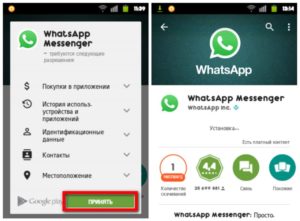
Сегодня крайне полезно знать, как установить WhatsApp на разных устройствах: смартфоны, компьютер или iPad. Почему? Постепенно различные месседжеры заменяют нам традиционное средство коммуникации — телефон, а, вернее, телефонную связь.
Это гораздо удобнее и дешевле — платить в большинстве случаев приходится только за интернет, а SMS отправляются быстрее. WhatsApp с 2016 года стал бесплатным.
Кроме того, в приложении доступно довольно много функций, которые делают его использование ещё более удобным в сравнении с телефонными SMS:
Установка WhatsApp на разные устройства имеет свои нюансы
- Вы можете точно знать, когда абонент получил или прочитал ваше сообщение.
- Групповое общение, при помощи которого легче держать постоянный контакт с несколькими людьми, чем при помощи социальных сетей.
- Вы можете отправлять чат по электронной почте.
- Можно оставаться в режиме инкогнито, чтобы никто не мог увидеть, есть ли вы в сети и когда вы последний раз заходили.
- Возможность отправки текущего местоположения.
- — и видеозвонки.
- Голосовые сообщения. Про отправку других типов файлов можно даже не говорить.
Ну и, конечно, несомненным плюсом WhatsApp является то, что он совместим со многими современными ОС и установить его достаточно просто.
Смартфоны
Чаще всего носителем этого приложения является именно телефон. И это вполне логично — при помощи его мы всегда отправляли СМС и совершали звонки. Поэтому в первую очередь важно знать, как установить WhatsAppна телефон.
iPhone
Изначально чаще всего приложение использовалось именно на этих смартфонах, поэтому будет даже немного странно, если вы обладаете iPhone и не пользуетесь самым популярным месседжером в мире.
Для установки WhatsApp на iPhone нужно просто зайти в AppStore, скачать официальное приложение, пройти регистрацию и СМС-подтверждение. Вот, в общем-то, и вся инструкция. Разобраться с этим будет довольно легко.
Для установки WhatsApp на iPhone нужно просто зайти в AppStore и скачать приложение
Android
Установка приложения на телефон на системе Андроид также достаточно легка. Делается это при помощи Google Play: заходим в него, затем находим желаемый месседжер, скачиваем, проходим регистрацию, подтверждаем номер. Всё! WhatsAppприсутствует на нашем телефоне.
Заходим в Google Play и скачиваем приложение
Другие мобильные ОС
Одной из «фишечек» Ватсапа является его мультиплатформенность, как уже было сказано выше. То есть, доступен он не только для Андроид и iOS — традиционных мобильных операционных систем, но такжедля ряда более редких. Среди таких: WindowsPhone, BlackBerry, Symbian, Nokia S40.
Установить приложение можно таким же способом, как на iPhone или на Андроид, только используя магазины приложений этих смартфонов.
Теперь вам известно, как установить WhatsApp на Андроид и другие ОС. Осталось узнать о«проблемных» устройствах.
WhatsApp для iPad
iPad сегодня практически настолько же популярное устройство, как персональный компьютер, поэтому его пользователям тоже было бы неплохо иметь Ватсап. Однако в случае с этим девайсом разработчики допустили оплошность — официального клиента для iPad нет. Но всё же существуют решения, как установить WhatsApp на iPad.
- Для начала нужно скачать два приложения для компьютера: официальный iTunesStore и iFunBox.
- Загружаем WhatsAppв ПК, находим его в папке, куда он был скачан (правая кнопка мыши, «Показать в проводнике»).
- Подключаем по USB-кабелю iPad к ПК.
- При помощи iFunBox загружаем сервис на устройство. Для этого выбираем в программе «Установить приложение» и в открывшемся окне выбираем файл с расширением «.ipa».
- При помощи iPhone авторизуемся в приложении. Для этого нужно заново загрузить на телефон WhatsApp и заново пройти регистрацию. То есть, если до этого месседжер был установлен, то придётся удалить его вместе со всеми данными.
- После этого в iPad удаляем папки Library и Documents при помощи iFunBoxи переносим в него папки с таким же названием с iPhone.
Готово! Теперь приложение будет работать и на iPad. Да, способ слегка трудоёмкий и требует наличие iPhone, но единственно возможный, помимо jailbreak, с которым сложностей возникнет ещё больше.
WhatsApp для компьютера
Переписываться в Ватсап с компьютера тоже бывает необходимо. Тем более, некоторые люди чаще «чатятся» именно там. Поэтому многим будет полезно знать о том, как установить WhatsApp на компьютер.
Разработчики cделали довольно удобный сервис, при помощи которого программой можно будет пользоваться с компьютера без её установки. Необходимо просто зайти на сайт web.whatsapp.com через браузер, а затем отсканировать появившийся код при помощи телефона. Пользоваться такой Web-версией можно только при включенном приложении на телефоне.
Заходим на сайт web.whatsapp.com через браузер, а затем сканируем появившийся код при помощи телефона
Приложение
До недавнего времени пользоваться легальной версией Ватсапа с компьютера было нельзя, требовались различные сторонние программы, эмуляторы. Однако сегодня существует специальный клиент, позволяющий обходиться без браузера при использовании месседжера.
Для этого нужно зайти на официальный сайт и скачать установочный файл. После снова при помощи QR-кода заходим под аккаунтом, использующимся на телефоне.
Можно ли установить Whatsapp на компьютер (Ватсап)
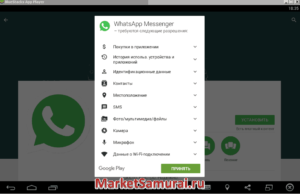
Можно ли установить Whatsapp на компьютер? Несомненно. Но для правильной установки Вам нужно применить телефон. Это приложение пригодиться в поездках, путешествиях, и дома. Очень круто использовать такое средство связи, которое помогает связываться с родными и близкими.
Можно ли установить Whatsapp на компьютер
Здравствуйте друзья! Начинающие пользователи всё чаще стали задаваться вопросом, можно ли установить Whatsapp на компьютер? Для этого Вам необходимо применить инструкцию, которая поможет произвести установку правильно. Не все пользователи пользуются Ватсапом на телефоне, особенно люди пенсионного возраста.
Но компьютер, достаточно удобная система, позволяющая пользоваться данным приложением в удобном для Вас месте. Установить эту программу на Ваш компьютер получиться в том случае, если она была ранее установлена на телефонном устройстве. О том, как правильно это сделать, рассказано (в этой статье).
к оглавлению ↑
Как установить Ватсап на компьютер, если он есть на телефоне
Для того чтобы скачать ватсап на компьютер Вам необходимо перейти на официальный сайт производителя этого приложения. В Интернете нужно ввести название данной программы в поисковике (Рисунок 1).
Далее заходите на сам сайт и выбираете, на какое устройство устанавливать приложение.
В данном случае я использую ссылку, которую Вы видите на сайте: компьютеры МАС или Windows. Не забывайте нажать на кнопку скачать, после перехода по этим ссылкам и немного подождите, когда установочный файл появиться у Вас на компьютере.
(Рисунок 2).
После того, когда файл будет скачан, Вам нужно зайти в раздел загрузки и кликнуть два раза левой клавишей мыши по указанному файлу. Впоследствии запускаете инсталлятор. Очень важно подождать несколько минут, чтобы появилось специальное окно, которое является завершающим этапом в установочном процессе.
Ватсап для компьютера устанавливать, возможно, только по следующей инструкции:
- откройте Ватсап на вашем телефоне;
- нажмите меню, или настройки и выбирайте Whatsapp-Web;
- наводите телефон на этот монитор, чтобы считывать специальный код.
Данный процесс проделать необходимо, чтобы успешно установить программу. Следуйте инструкции выше и запускаете мессенджер на телефоне. Далее подносите телефон лицевой стороной к указанному экрану Вашего компьютера. После чего происходит синхронизация. Итак, Вы смогли скачать и установить ватсап на компьютер бесплатно.
к оглавлению ↑
Можно ли установить ватсап на компьютер без телефона
Если у Вас по каким-то причинам нет современного мобильного устройства, необходимо изучить информацию о том, как установить ватсап на компьютер без телефона. Для этого, Вам придётся найти в Интернете специальную утилиту, которая называется BlueStacks.
Обычно, этот помощник называют эмулятором, поскольку благодаря ему создаётся видимость мобильного устройства. Переходите на сайт этой программы и скачивайте к себе на компьютер (Рисунок 3).
Установка этой программы простая. Так же следуйте инструкциям и дождитесь окончания процесса. Когда инсталляция завершиться появляется значок на рабочем столе, который необходимо открыть для запуска эмулятора.
Впоследствии, нужно зайти в поиск эмулятора и набрать там название мессенджера Whatsapp. Когда Вы заметите значок приложения, (обычно он выделяется зелёным цветом), жмите на него один раз и далее установить. Итак, мы узнали, можно ли установить Whatsapp на компьютер.
к оглавлению ↑
Как пользоваться Ватсап на компьютере
Как известно, компьютеры сейчас используются в офисах, на предприятиях и в домашних условиях. Но не всем людям нравиться применять мессенджер на телефоне, поскольку существуют некоторые ограничения. Например, клавиатура не даёт как можно быстрее набирать текст. Новичок не знает многих тонкостей, данного приложения, и поэтому следует рассмотреть всё более детально.
Как пользоваться whatsapp на компьютере:
- Настройка рабочего стола. Данную функцию следует применять тогда, если Вы хотите открыть приложение при входе в систему. Это нужно в основном для тех людей, которые часто забывают пароли. Там нужно просто поставить галочку, чтобы подтвердить решение.
- Техническая поддержка. Во вкладе помощь, которая находиться на главном экране данной программы, Вы сможете узнать ответы на вопросы по технической части этой программы.
- Общие чаты. Чат можно легко поменять на различные цветовые гаммы, и общаться с друзьями.
Ватсап имеет довольно удобный функционал на компьютере. Так что пользоваться им, не составит особых усилий.
к оглавлению ↑
Заключение
Итак из статьи мы узнали, можно ли установить Whatsapp на компьютер, как с телефона, так и без него. Применение whatsapp для компьютера, действительно помогает многим людям решать различные задачи. Применяйте мессенджер с умом, и тогда у Вас всё получиться. Спасибо за внимание и удачи Вам!
С уважением, Иван Кунпан!
Как установить Whatsapp на различные устройства
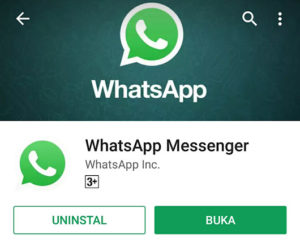
Установить Ватсап может любой желающий пользователь современного телефона, компьютера, планшета. Технологии настоящего позволяют нам ощутить себя более комфортно в общении со своими родными, коллегами и друзьями.
Whatsapp – представляет собой версию коммерческого мессенджера посредством, которого можно передавать сообщения, музыку, видео, а также разговаривать по обычной ой связи. Процесс передачи информации происходит через Интернет, что достаточно удобно для многих пользователей.
Все желающие клиенты могут прибегнуть к загрузке и установке приложения бесплатно. Скачать и установить Ватсап сможет даже самый неуверенный пользователь.
Как установить приложение на компьютер
Перед тем, как установить Whatsapp на компьютер, нужно найти версию программы совместимую с вашим устройством. Обратите внимание на операционную систему ПК.
Скачать программный компонент для персонального компьютера нелегко даже на официальном сайте приложения, ведь версии для этого устройства еще нет, но, это не значит, что её нельзя иметь у себя на устройстве.
Для компьютеров существует специальный эмулятор, посредством, которого и устанавливается мессенджер.
Для установки приложения без проблем прочтите следующие пункты:
- Найдите и скачайте эмулятор BlueStacks.
- Следующим шагом есть процесс прохождения инсталляции программного компонента на компьютере. Для начала щелкните мышкой на загруженный компонент.
- После нажатия запустится процесс непосредственной установки, он длится от 5 до 10 минут, в зависимости от работы вашего устройства. В ходе загрузки подтверждайте все необходимые условия регистрации, указывайте свой номер телефона, страну. Эти мероприятия нужны для регистрации вас как пользователя и также проверки ой связи.
- Завершающим этапом является создание ярлыков на рабочем столе, при помощи, которых вы будите запускать программу для использования.
После всех пройденных этапов инсталляции вы сможете с полным удовольствием пользоваться всеми функциональными возможностями этого приложения.
Этот программный компонент очень удобен дома или на работе, ведь постоянно смотреть в маленький экран не очень удобно, а так вы получаете отличную картинку без лишнего напряжения для глаз.
Также, в ходе работы с приложением можно устанавливать много занимательных игр, которые станут разрядкой в ходе выполнения монотонной работы.
https://www.youtube.com/watch?v=KkBPAimM21U
Чтобы начать работу с основными функциями нужно добавить контакты, это делается очень просто. Необходимо нажать сверху на три вертикальные точки, там должно отобразиться меню с надписью «Контакты». Переносите номера своих знакомых и начинайте общение.
Ватсап – как установить его на телефон
Нет лучше решения, для расширения общения с близкими вам людьми, как установить Ватсап на телефон. Создание этого приложения было не новинкой на рынке современных технологий, но среди многих пользователей та программа завоевала большую привязанность.
Ватсап – делает ваше общение более практичным. Сегодня люди коммуницируют между собой на расстоянии больше чем вживую, из-за недостатка времени, постоянной загруженности, но с установкой приложения такая проблема исчезает. В любой момент времени можно связаться со своими родными и друзьями, без отвлечения от основной своей деятельности.
Чтобы начать работу с программным компонентом, её необходимо скачать и установить на свой смартфон. Загрузите приложение через google play или любую другую площадку по скачиванию бесплатных программ на телефонное устройство.
Ничего сложного в установке нет, главное следовать всем указанным пунктам, в ходе инсталляции её на смартфон. После окончания загрузки и установки, вам необходимо ввести: код страны проживания, номер телефона посредством, которого вы и будете осуществлять звонки через Всемирную паутину.На указанный номер для подтверждения вас как пользователя, должен прийти код, удостоверяющий окончание установки и регистрации.
При заполнении профиля добавьте фотографию, чтобы вас было легче узнать, придумайте имя своего аккаунта, это может быть даже не лично ваше настоящее имя. Как было упомянуто выше, Ватсап – приложение, осуществление связи которого происходит на коммерческой основе. Первый год общения бесплатный, но последующие годы абонентская плата составляет до 50 рублей.
В ходе работы с приложением есть возможность устанавливать статусы нахождения в сети или отсутствия в ней. Общение через Ватсап производится не только посредством переписок, но и обмена видео, аудио и ых звонков.
Как установить на Android
Большинство гаджетов работают на базе Андроид, поэтому у многих пользователей возникает вопрос к примеру: как установить Ватсап на планшет? Процесс инсталляции можно производить как из скачанного ранее файла, так и напрямую через GooglePlay. Проблем с скачиванием и установкой не должно быть, ведь программа была специально разработана для этой операционной системы. Процедура установки скачанного файла ничем не отличается от телефонной версии, которая была рассмотрена выше.
Что касается инсталляции посредством GooglePlay, отмечают следующие пункты:
- необходимо создать аккаунт на площадке GooglePlay, чтобы была возможность доступа прямой установки приложений;
- ну и непосредственно процесс установления программного компонента на ваше устройство.
После того как этап инсталляции прошел успешно, нужно его настроить, чтобы все функции были в норме. Запустив первый раз приложение, прочтите его условия и примите все соглашения.
Также, как и в компьютерной версии выбираем страну, указываем номер телефона, имя, фотографию.
Обязательным условием для пользования приложением есть наличие телефона, с которого будет производиться регистрация аккаунта, поэтому если у вас на планшете нет сим-карты, нужно сначала провести регистрацию через смартфон.
Основными преимуществами Ватсап есть:
- установление связи на больших расстояниях за достаточно умеренную плату;
- передача большого количества сообщений;
- пользование приложением бесплатно первый год;
- использование приложения не только для передачи сообщений, но и общения ой связью;
- посредством программы можно играть в игры и использовать её для передачи аудио и видео файлов.
Процесс установки на различные устройства программы Ватсап достаточно простой, единственные сложности возникают с компьютерной версией.
Ведь для ПК еще нет официально выпущенного программного компонента, поэтому приходится использовать эмулятор, но как показывает практика, установка ничем не отличается от обычной инсталляции мессенджа.
Если рассматривать в разрезе всех остальных аналогичных приложений, то Ватсап уступает немногим, главными его конкурентами являются Вайбер и Скайп.
Ватсап очень удобный программный компонент, который подойдет на такие операционные системы как: Android, Windows7,8,Phone, , Nokia Symbian, Nokia S40, iOS. Приложение получило свое распространение среди молодёжи, так как большинство юзеров пользуются для общения именно сообщениями, а Ватсап идеальная площадка по передачи информации в таком виде.
